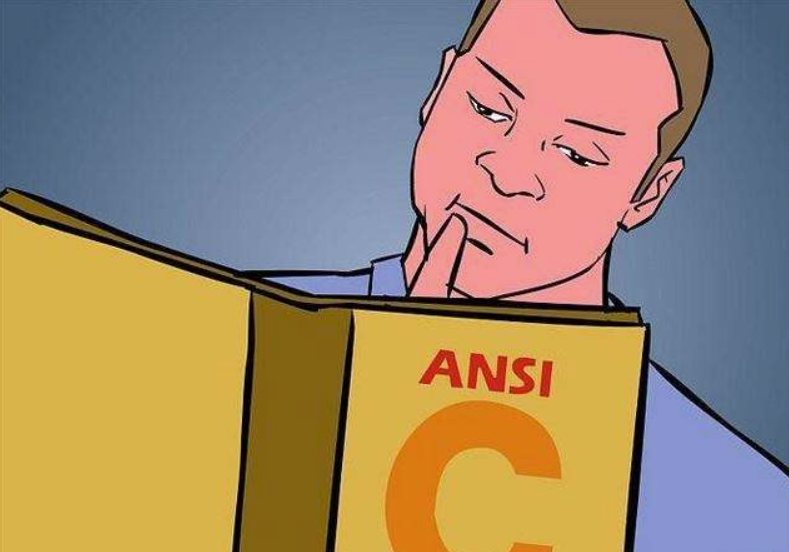在 Wireshark 中抓取虚拟机(192.168.1.149)的网络流量,需要正确选择网卡并设置过滤条件。以下是详细步骤:
1. 选择正确的网络接口
物理机抓包(如果虚拟机使用 NAT/桥接模式):
- 打开 Wireshark,选择与虚拟机通信的物理网卡(如
以太网、Wi-Fi)。 - 如果是桥接模式:虚拟机的流量会直接通过物理网卡。
- 如果是 NAT 模式:可能需要抓取虚拟网络适配器(如
VMware Virtual Ethernet Adapter)。
- 打开 Wireshark,选择与虚拟机通信的物理网卡(如
虚拟机内直接抓包:
- 在虚拟机内部运行 Wireshark,直接选择虚拟网卡(如
eth0)。
- 在虚拟机内部运行 Wireshark,直接选择虚拟网卡(如
2. 设置过滤条件
在 Wireshark 的过滤栏中输入以下表达式,只显示目标或源 IP 为 192.168.1.149 的包:
ip.addr == 192.168.1.149
或更具体的过滤:
- 仅抓取来自虚拟机的流量:
ip.src == 192.168.1.149 - 仅抓取发送到虚拟机的流量:
ip.dst == 192.168.1.149
3. NAT/桥接模式注意事项
(1) NAT模式下的限制
- 默认情况下:主机和虚拟机之间的通信可能不会经过物理网卡,而是通过虚拟网络适配器。
- 解决方法:
1️⃣ 抓取虚拟交换机流量
- Windows: 选择
vEthernet (Default Switch)(Hyper-V)或VMnet8(VMware)。
- Linux: 选择
virbr0(KVM)或对应的虚拟接口。
- Windows: 选择
2️⃣ 关闭NAT防火墙干扰
某些虚拟机软件会过滤ICMP/ARP等协议,临时关闭防火墙测试:
```bash
# VMware示例
sudo iptables -t nat -F
```
(2) Bridge模式配置验证
确保虚拟机IP (192.168.1.149)与主机在同一子网:
# Windows主机检查ARP表
arp -a | findstr "192.168.1"
# Linux主机检查邻居表
ip neigh | grep "192\.168\.1\.149"
4.Promiscuous Mode(混杂模式)
如果仍无法捕获目标流量,尝试启用混杂模式:
- Wireshark → Capture Options → ✔ Enable promiscuous mode.
- VMware需在虚拟网络编辑器中开启混杂模式。
5.TCP/UDP特定协议分析
例如,只监控HTTP请求:
ip.addr == 192.168.1.149 and tcp port80
或SSH连接:
ip.addr ==192 .168 .1149 and tcp port22
常见问题排查
| 问题现象 | 可能原因 | 解决方案 |
|---|---|---|
| 看不到任何数据包 | 选错网卡 | 重新确认是物理接口还是虚拟接口 |
| 只有ARP没有TCP/UDP | 防火墙拦截 | 关闭主机/虚拟机防火墙测试 |
| 目标IP不响应Ping | ICMP被禁用 | 改用Telnet/nmap测试端口连通性 |
如果需要进一步分析某个具体协议(如DHCP/DNS),请提供更多细节!
内容由零声教学AI助手提供,问题来源于学员提问